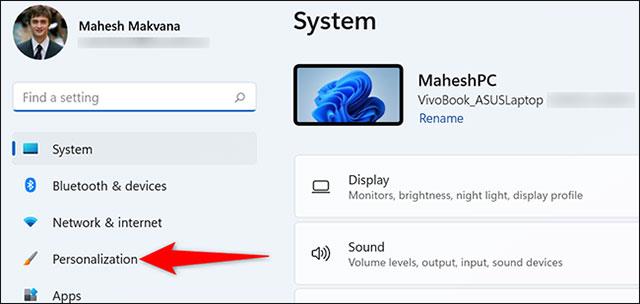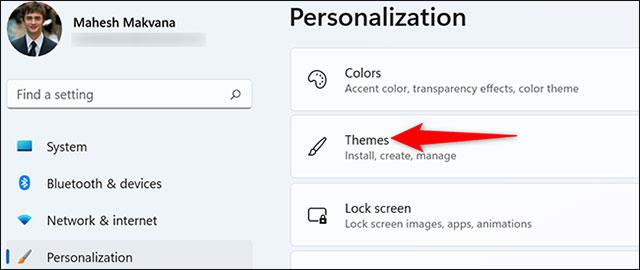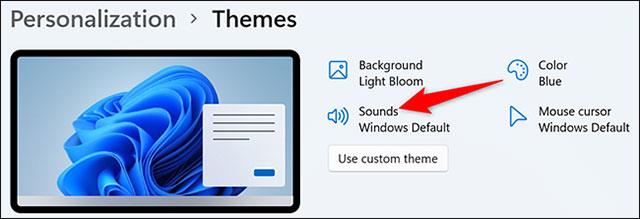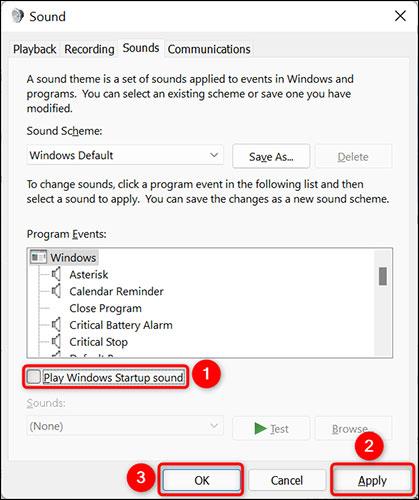Ímyndaðu þér að þú sért á fundi eða rými sem krefst algjörrar hljóðs, en "pirrandi" tölvan þín gefur frá sér tiltölulega hátt hljóð þegar hún er ræst, sem veldur því að þú færð óteljandi óþægilega útlit frá fólki í kring. Ef þú vilt ekki lenda í svona óþægilegum aðstæðum geturðu alveg slökkt á ræsingarhljóðinu í Windows 11. Svona á að gera það.
Slökktu á Windows 11 PC ræsingarhljóði
Til að byrja skaltu ræsa stillingarforritið á tölvunni þinni með því að ýta á Windows + i takkasamsetninguna .
Í stillingarviðmótinu sem opnast, á listanum til vinstri, smelltu á " Sérstillingar ".
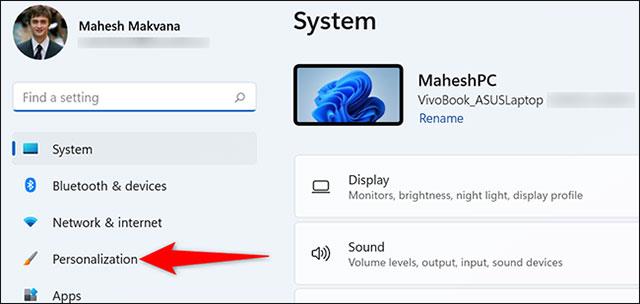
Í valmyndinni „ Persónustilling “ sem birtist hægra megin, smelltu á „ Þemu “.
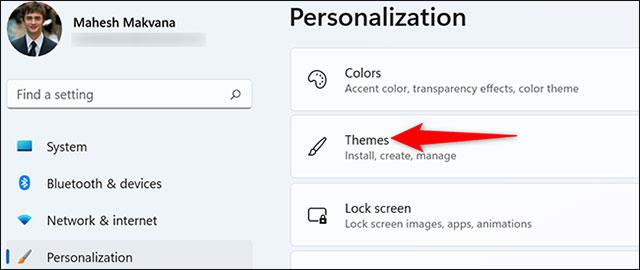
Efst á „ Þemu “ síðunni, smelltu á „ Hljóð “ hlutann.
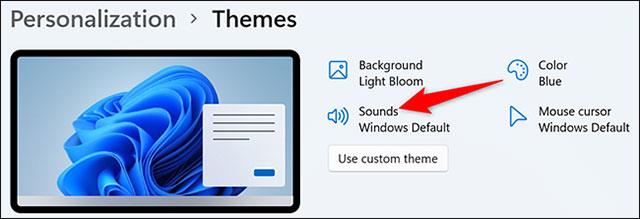
Þú munt sjá gluggann fyrir hljóðstillingar kerfisins opnast. Skrunaðu niður til botns og taktu hakið úr " Play Windows Startup Sound " valkostinn. Smelltu síðan á „ Apply “ og „ OK “.
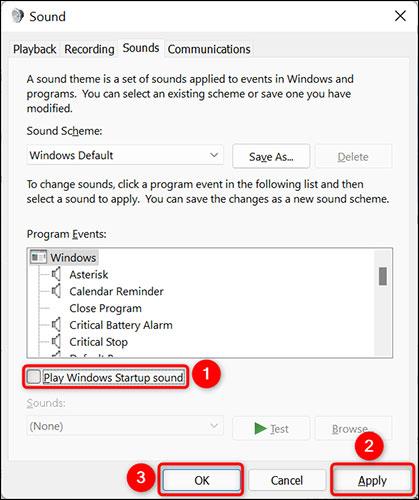
Héðan í frá mun Windows 11 tölvan þín ekki lengur spila ræsingarhljóðið þegar þú kveikir á henni. Ef þú skiptir um skoðun skaltu bara athuga „Play Windows Startup Sound“ valkostinn aftur.